Inicio > Solución de problemas > Si tiene problemas con el equipo > Problemas de manipulación de papel e impresión
Problemas de manipulación de papel e impresión
Si después de leer esta tabla todavía necesita ayuda, consulte las sugerencias más recientes sobre Preguntas frecuentes y Solución de problemas en support.brother.com.
Problemas de impresión
| Problemas | Sugerencias |
|---|
| No imprime | (Windows) Compruebe que se ha instalado y seleccionado el controlador de impresora correcto. |
| Compruebe si la pantalla del equipo muestra un mensaje de error. |
| Compruebe que el equipo esté en línea:
|
| Uno o más cartuchos de tinta han llegado al final de su vida útil. |
| Si hay datos antiguos no impresos en la cola de impresión del controlador de impresora, no se podrán imprimir trabajos de impresión nuevos. Abra el icono de la impresora y elimine todos los datos de la siguiente manera:
|
| Los encabezados o los pies de página aparecen cuando el documento se muestra en la pantalla, pero no cuando se imprime. | Hay un área no imprimible en las partes superior e inferior de la página. Ajuste los márgenes superior e inferior en el documento para permitir la impresión. |
| No se puede imprimir con ‘Formato pág.’. | (Windows) Compruebe que la configuración de tamaño de papel en la aplicación y en el controlador de impresora es idéntica. |
| La velocidad de impresión es demasiado lenta. | (Windows) Pruebe a cambiar la configuración del controlador de impresora. La resolución más alta requiere un procesamiento de datos y un tiempo de envío e impresión mayores. Pruebe las otras configuraciones de calidad en el controlador de impresora de la manera siguiente: En el controlador de impresora, desactive la casilla de verificación Mejora del color de la pestaña Avanzada. |
| Desactive la opción de impresión sin bordes. La impresión sin bordes es más lenta que la impresión en modo normal. |
| Desactive la configuración del modo silencioso. La velocidad de impresión es inferior en el modo silencioso. |
| Asegúrese de que el ajuste de tipo de medio en los controladores de la impresora, la aplicación o el ajuste del tipo de papel en el equipo coincidan con el tipo de papel que esté utilizando. |
Problemas de calidad de impresión
| Problemas | Sugerencias |
|---|
| Mala calidad de impresión | Compruebe la calidad de impresión. |
| Asegúrese de que el ajuste de tipo de medio en los controladores de la impresora, la aplicación o el ajuste del tipo de papel en el equipo coincidan con el tipo de papel que esté utilizando. |
| Asegúrese de que los cartuchos de tinta sean nuevos. Es posible que la tinta se obstruya en estos casos:
|
| Asegúrese de utilizar tinta Brother genuina. El uso de consumibles que no sean de Brother puede influir en la calidad de impresión, en el rendimiento del hardware y en la fiabilidad del equipo. |
| Asegúrese de utilizar uno de los tipos de papel recomendados. |
| El entorno recomendado para su equipo es entre 68 °F y 91 °F (20 °C y 33 °C). |
| Aparecen líneas blancas en los textos o gráficos. 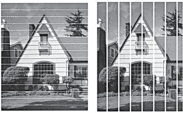 | Limpie el cabezal de impresión. |
| Compruebe y ajuste la alimentación de papel. |
| Asegúrese de utilizar tinta Brother genuina. |
| Pruebe a utilizar los tipos de papel recomendados. |
| Para prolongar la vida útil del cabezal de impresión, ahorrar tinta del cartucho y mantener la calidad de impresión, le recomendamos que no desenchufe frecuentemente el equipo ni lo deje desenchufado durante largos períodos de tiempo. Le recomendamos que use |
| Aparecen líneas oscuras a intervalos regulares. 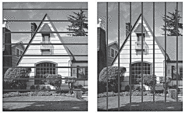 | Compruebe y ajuste la alimentación de papel. |
| El equipo imprime páginas en blanco. | Compruebe la calidad de impresión. |
| Asegúrese de utilizar tinta Brother genuina. |
| Para prolongar la vida útil del cabezal de impresión, ahorrar tinta del cartucho y mantener la calidad de impresión, le recomendamos que no desenchufe frecuentemente el equipo ni lo deje desenchufado durante largos períodos de tiempo. Le recomendamos que use |
| Los caracteres y las líneas aparecen borrosos. 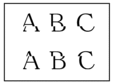 | Compruebe la alineación de la impresión. |
| Cambie las opciones de impresión. |
| Las imágenes impresas o el texto impreso aparecen inclinados. | Compruebe que el papel esté cargado adecuadamente en la bandeja de papel y que las guías del papel estén ajustadas correctamente. |
| Asegúrese de que la cubierta para el desatasco de papel esté cerrada correctamente. |
| Hay impresiones borrosas o manchas en el centro superior de la página impresa. | Asegúrese de que el papel no sea demasiado grueso o esté arrugado. |
| La impresión tiene un aspecto borroso o la tinta parece correrse. | Asegúrese de utilizar los tipos de papel recomendados. No manipule el papel hasta que la tinta esté seca. |
| Asegúrese de que la superficie de impresión esté cara abajo en la bandeja de papel. |
| Asegúrese de utilizar tinta Brother genuina. |
| Cuando use papel fotográfico, asegúrese de que la superficie satinada del papel fotográfico esté cara abajo en la bandeja y de configurar el tipo de papel correcto. Si imprime una foto desde la computadora, establezca el tipo de medio en el controlador de impresora o la aplicación que use para imprimir. |
| Se produce un borrón o la tinta se queda húmeda al utilizar papel fotográfico satinado. | Asegúrese de comprobar el anverso y el reverso del papel. Coloque la superficie satinada (la superficie de impresión) cara abajo. |
| Si utiliza papel fotográfico satinado, asegúrese de que la configuración del tipo de papel sea la correcta. |
| Aparecen manchas en el reverso o en la parte inferior de la página. | Asegúrese de que la platina de impresión no esté manchada de tinta. |
| Asegúrese de utilizar tinta Brother genuina. |
| Asegúrese de utilizar la lengüeta del soporte del papel. |
| Asegúrese de que los rodillos de alimentación del papel no estén manchados de tinta. |
| Las impresiones aparecen arrugadas. | (Windows) En el controlador de impresora, seleccione la pestaña Avanzada, haga clic en Otras opciones de impresión y, a continuación, haga clic en Ajustes avanzados de color. Desactive la casilla de verificación Impresión bidireccional. |
| Asegúrese de utilizar tinta Brother genuina. |
| Manchas en la parte trasera de la página al utilizar la función de impresión automática a 2 caras. | (Windows) Cambie la opción de reducir manchas en las propiedades o preferencias del controlador de la impresora. |
Problemas de manipulación de papel
| Problemas | Sugerencias |
|---|
| El equipo no alimenta papel. | Asegúrese de haber introducido completamente la bandeja y de que esta quede inmovilizada en posición correcta. |
| Asegúrese de que la cubierta para el desatasco de papel de la parte posterior del equipo esté cerrada. |
| Si en la pantalla LCD del equipo se muestra un mensaje de papel atascado y sigue existiendo un problema |
| Si la bandeja de papel está vacía, cargue una nueva pila de papel en la bandeja. |
| Si hay papel en la bandeja, asegúrese de que esté recto. Si el papel está curvado, enderécelo. A veces resulta útil sacar el papel, darle la vuelta a la pila y volver a colocarla en la bandeja. |
| Reduzca la cantidad de papel presente en la bandeja y vuelva a intentarlo. |
| Limpie los rodillos de recogida de papel. |
| Asegúrese de que el papel cumpla con las especificaciones del equipo. |
| El papel fotográfico no se alimenta correctamente. | Cuando imprima sobre papel fotográfico, cargue una hoja adicional del mismo papel fotográfico en la bandeja de papel. |
| El equipo alimenta varias páginas. |
|
| Asegúrese de que la cubierta para el desatasco de papel esté cerrada correctamente. |
| Asegúrese de que la almohadilla de la base de la bandeja de papel no esté sucia. |
| Hay un atasco de papel. | Asegúrese de que las guías del papel estén ajustadas al tamaño de papel correcto. |
| Use las configuraciones de prevención de atascos. Para copiar: Para imprimir: |
| El atasco de papel se produce una y otra vez. | Si el atasco de papel se repite, es posible que se haya quedado atascado un trozo de papel pequeño en el equipo. Asegúrese de que no quede papel atascado en el equipo. |
| El papel se atasca cuando utiliza la impresión a 2 caras. | Si el papel se atasca con frecuencia al realizar impresiones a 2 caras, es posible que los rodillos de alimentación del papel estén manchados de tinta. Limpie los rodillos de alimentación del papel. |
Impresión de faxes recibidos
| Problemas | Sugerencias |
|---|
| Este problema se debe normalmente a una mala conexión telefónica. Haga una copia; si la copia tiene buena calidad, es probable que la conexión no fuese buena debido al ruido estático o a interferencias en la línea telefónica. Pida que le vuelvan a enviar el fax. |
| Líneas negras en los faxes recibidos. | Es posible que el escáner del remitente esté sucio. Solicite al remitente que haga una copia para ver si se trata de un problema del equipo. Pruebe a recibir un fax desde otro equipo. |
| Los márgenes derecho e izquierdo se recortan o se imprime una sola página en dos. | Si los faxes recibidos se dividen e imprimen en dos páginas o si el equipo expulsa una página en blanco de más, es posible que la configuración del tamaño del papel no sea la correcta con respecto al papel que está utilizando. |
| Active la función de reducción automática. |
| Se recibieron impresiones de fax a color solo en blanco y negro. | Cambie los cartuchos de tinta de color que hayan llegado al final de la vida útil y, después, pida a la otra persona que vuelva a enviar el fax a color. |







